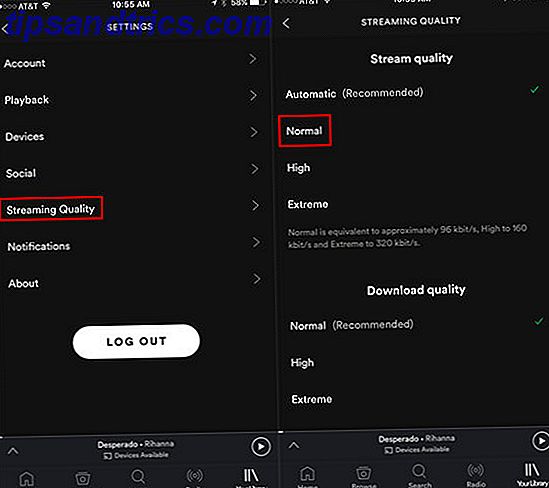Si alguna vez necesita convertir un archivo en PDF, y lo hará, tenemos una solución para ello.
A menudo, el PDF es su mejor opción de formato de archivo para transferir documentos. Ya sea que desee asegurarse de que su currículum llegue con un posible empleador con su diseño intacto, o simplemente está buscando reducir los costos de la impresora. 5 Impresoras 3D baratas que realmente puede comprar hoy 5 impresoras 3D baratas que realmente puede comprar hoy A Hace algunos años, incluso las impresoras 3D más baratas se acercaban incómodamente a la marca de los 1.000 dólares: ahora puede obtener una impresora 3D de calidad por tan solo $ 400. Lea más, el formato PDF tiene mucho que ofrecer.
Como tal, es beneficioso contar con las herramientas que necesita para crear un PDF a mano en todo momento. Con esta guía, podrá convertir casi cualquier archivo en un PDF, ya sea que esté trabajando en su Mac, su tableta Windows o su teléfono Android.
Windows 10
Microsoft ha hecho que imprimir PDF con la llegada de Windows 10 sea más fácil que nunca. Make Today Your Launch Day: ¡obtén Windows 10 ahora! Haz que hoy sea tu día de lanzamiento: ¡obtén Windows 10 ahora! Estás ansioso por instalar Windows 10. Desafortunadamente, te perdiste la vista previa de Insider y ahora demorará un poco hasta que la actualización se implemente. ¡Aquí está cómo obtener Windows 10 ahora! Lea más, ya que la funcionalidad está integrada en el sistema operativo (OS). Sin embargo, es posible que deba habilitar esta opción antes de usarla. Para hacerlo, abra el Panel de control y vaya a Programas > Programas y características . Haga clic en Activar o desactivar la característica de Windows en la barra lateral y asegúrese de que Microsoft Print to PDF esté marcado.
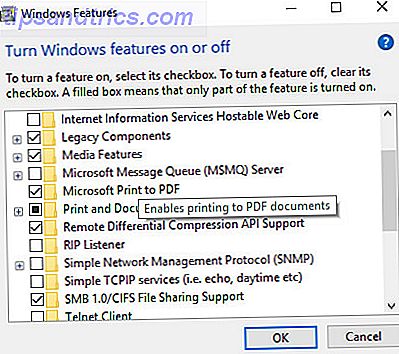
Con esta configuración modificada, se le dará la opción de una impresora PDF cuando use el comando de impresión en su PC. Como ha habilitado la función en el nivel del sistema, debe encontrar la opción en todas las aplicaciones en su computadora.
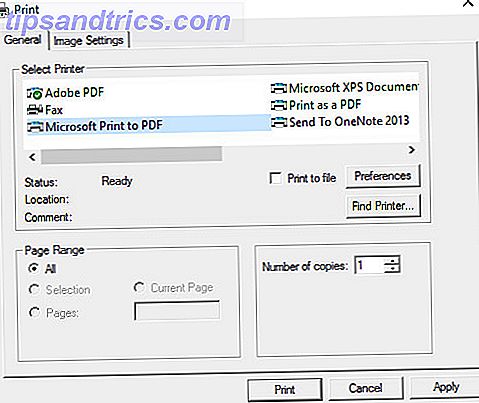
Windows 8.1
Si todavía está retrasando la actualización a Windows 10 Detenga la instalación y descarga de Windows 10 en su dispositivo Windows 7 u 8 Detenga la instalación y descarga de Windows 10 en su dispositivo Windows 7 u 8 Si su Internet ha sido más lento de lo habitual o si notó menos espacio en el disco, probablemente pueda culpar a Microsoft. Windows Update puede haber descargado los archivos de instalación de Windows 10 a sus espaldas. ¡Para! Leer más, va a haber un poco más de trabajo relacionado con la configuración de un método de impresión en PDF 7 Mejores herramientas para imprimir en PDF 7 Mejores herramientas para imprimir en PDF Ninguna versión de Windows viene con una versión original de impresión a PDF solución. Entonces, ¿cuál es la mejor alternativa? Revisamos 8 de las opciones más populares para averiguar. Lee mas . Microsoft anteriormente estaba más comprometido con su propia alternativa de PDF, el formato XPS, y como tal, los escritores de XPS estaban presentes como las opciones de impresión predeterminadas en lugar de las de PDF agregadas en la última versión del sistema operativo.
Sin embargo, hay un montón de alternativas de terceros, con doPDF es un candidato particularmente atractivo por su funcionalidad simple y no agrupa ninguna barra de herramientas desagradable con su paquete de instalación. Una vez que esté instalado, puede simplemente seleccionarlo como la impresora deseada cuando vaya a imprimir un documento, y se le presentará un PDF para usar.
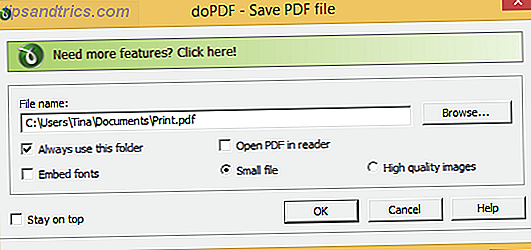
Para obtener más información sobre cómo imprimir en PDF en Windows 8.1, consulte la guía comprensiva de MakeUseOf sobre el tema Cómo imprimir en PDF desde Windows 8 Desktop & Modern Apps Cómo imprimir en PDF desde Windows 8 Desktop y aplicaciones modernas Es la era digital y usted debe dejar de imprimir en papel! Imprimir en PDF en su lugar. Este artículo explica brevemente las ventajas de PDF sobre papel y demuestra cómo imprimir en PDF en Windows 8. Lea más.
Linux
Al igual que Windows 10, configurar una impresora PDF en Linux es muy sencillo, aunque requiere un poco de esfuerzo por parte del usuario. No tiene que descargar una pieza de software en particular para el trabajo, pero deberá instalar un paquete fácilmente disponible conocido como cups-pdf . Jon Mifsud tiene una guía útil sobre cómo hacerlo en su blog.
Una vez que se ha instalado ese paquete, imprimir un PDF es muy similar a cualquier otra plataforma; usando el cuadro de diálogo de impresión, simplemente seleccione la impresora PDF de la lista de dispositivos disponibles. El archivo resultante se colocará en su carpeta de inicio, en una subcarpeta etiquetada como PDF .
Mac OS X
A diferencia de muchas otras compañías, Apple suministra herramientas de impresión de PDF como parte de su sistema operativo Mac OS X. Sin embargo, encontrará acceso a la impresora en un lugar ligeramente diferente a otras opciones.
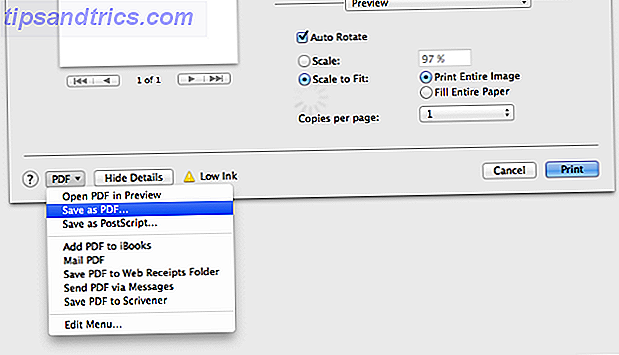
Abra el cuadro de diálogo de impresión navegando a Archivo > Imprimir como lo haría normalmente, luego busque el botón PDF cerca de la parte inferior de la ventana. Elija Guardar como PDF, luego seleccione un destino apropiado para su archivo y asígnele un nombre.
En el navegador
Si está buscando crear una versión en PDF de una página web, la ruta más rápida y fácil podría ser utilizar una herramienta basada en navegador. Si bien hay varias opciones disponibles, PrintFriendly ofrece un método flexible y es particularmente conveniente.
Simplemente puede conectar una URL en el formulario en la página de inicio de PrintFriendly para convertir una página web, pero esa es solo una opción que ofrece el sitio. También hay una práctica extensión para instalar en su navegador, o un bookmarklet que es perfecto para cualquiera que necesite convertir páginas web a archivos PDF de forma regular.
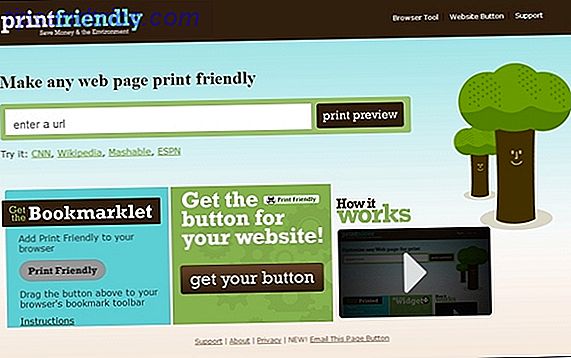
Si no está familiarizado con bookmarklets 10 Ingenious Bookmarklets para convertirte en un usuario de Google Power 10 Ingeniosos Bookmarklets para convertirte en un usuario de Google Power Si te gusta todo lo que Google tiene para ofrecer, pero no te gustan especialmente las extensiones de navegador disponibles, aquí están 10 grandes bookmarklets para Google que van desde opciones de búsqueda hasta tareas muy específicas. Leer más, son marcadores que usan JavaScript para ofrecer funcionalidad un poco más complicada que simplemente vincular a un sitio web. En este caso, el marcador se encuentra en su barra de herramientas con todos sus otros marcadores, pero al hacer clic en él se descarga una versión en PDF de la página que está visitando actualmente en su computadora. Para agarrar el bookmarklet, vaya a la sección de la herramienta del navegador del sitio web de PrintFriendly.
Androide
El mejor método para imprimir en PDF en Android es a través de la aplicación Google Cloud Print, así que descárguelo e instálelo si aún no lo tiene. Una vez que esté en funcionamiento, navegue hasta el contenido que desea convertir en PDF. Luego deberá presionar el botón Compartir, seleccionar Cloud Print y luego seleccionar Guardar en Google Drive .
Su PDF estará listo y esperando en su Google Drive personal, por lo que podrá acceder a él desde cualquier dispositivo. Si necesita acceder sin una conexión a Internet, puede cambiar esa configuración desde Google Drive.
iOS
A pesar de que Mac OS X tiene la funcionalidad de impresión a PDF más disponible, Apple lamentablemente está rezagado con el soporte de iOS para la técnica. La mejor solución es utilizar las funciones de Cloud Print que contiene la aplicación Google Chrome, aunque desafortunadamente esto solo funciona con contenido basado en web.
Para hacerlo, primero comience a imprimir una página web desde dentro de la aplicación de Chrome como lo haría normalmente, pero elija Guardar en Google Drive cuando se le pida que seleccione una impresora. Su PDF se puede encontrar en su espacio de almacenamiento personal Drive 7 Nuevas características de Google Drive que todo estudiante debe saber 7 Nuevas características de Google Drive Cada estudiante debe conocer La escuela está en sesión y Google está lista para facilitar las cosas a los estudiantes con Google Drive. Se han introducido nuevas características y se han redefinido las antiguas. Tenemos los detalles. Lee mas .
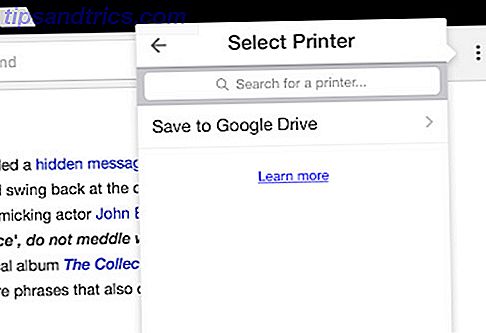
Si necesita usar su iPad o iPhone para crear un PDF a partir de contenido que no está en la Web, hay algunas otras alternativas. ToPDF y la impresora PDF son dos de sus mejores opciones, pero ambas vienen con compromisos en términos de funcionalidad y calidad de PDF.
¿Conoces un excelente método de impresión en PDF que nos perdimos? Háganos saber al respecto en la sección de comentarios a continuación.